在Edraw Max中创建绿色地球的方法
1、打开Edraw Max软件,进入其主界面;

2、在剪切画中双击环境;

3、进入环境符号库中;
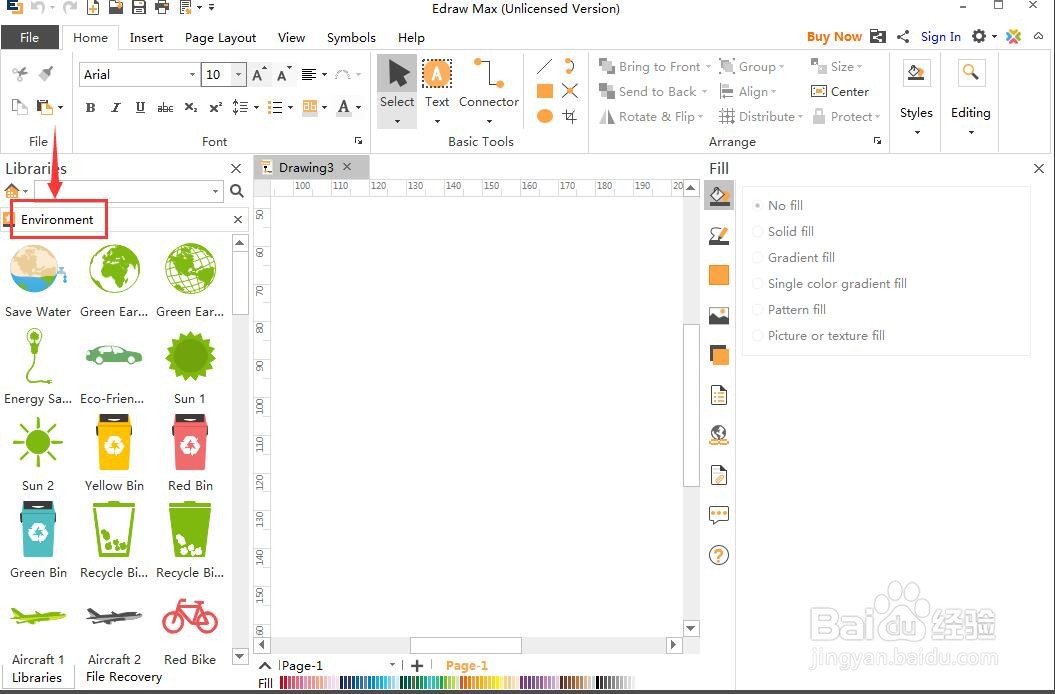
4、找到并选中需要的绿色地球图;
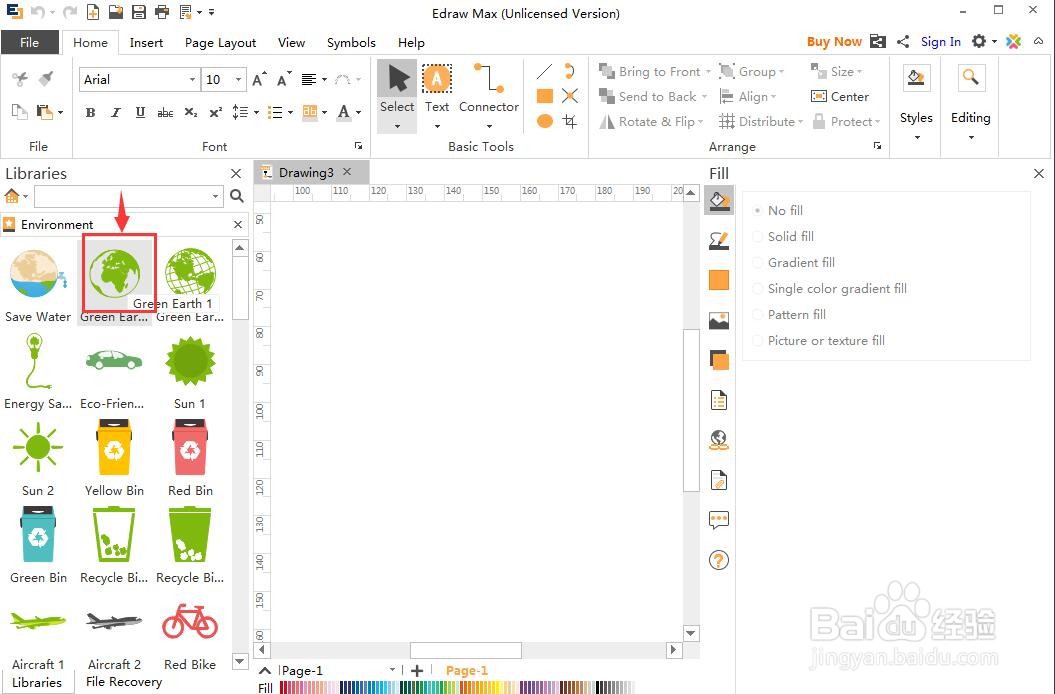
5、用鼠标将它拖放到编辑区中;
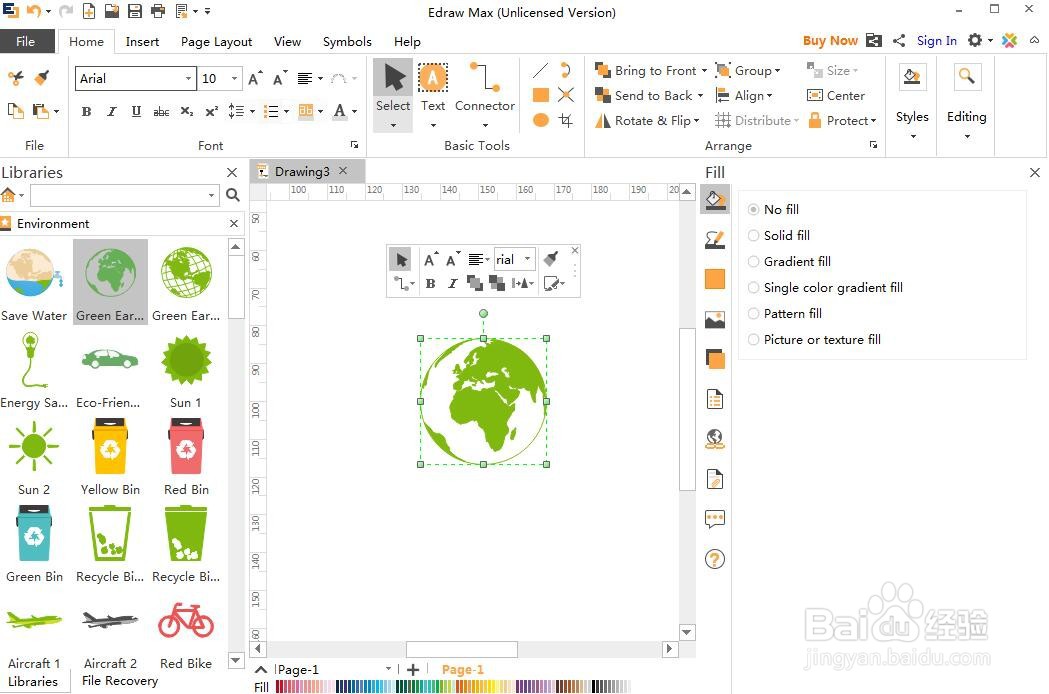
6、点击文本工具,输入文字绿色地球;

7、我们就在Edraw Max中创建好了需要的绿色地球图。

声明:本网站引用、摘录或转载内容仅供网站访问者交流或参考,不代表本站立场,如存在版权或非法内容,请联系站长删除,联系邮箱:site.kefu@qq.com。
1、打开Edraw Max软件,进入其主界面;

2、在剪切画中双击环境;

3、进入环境符号库中;
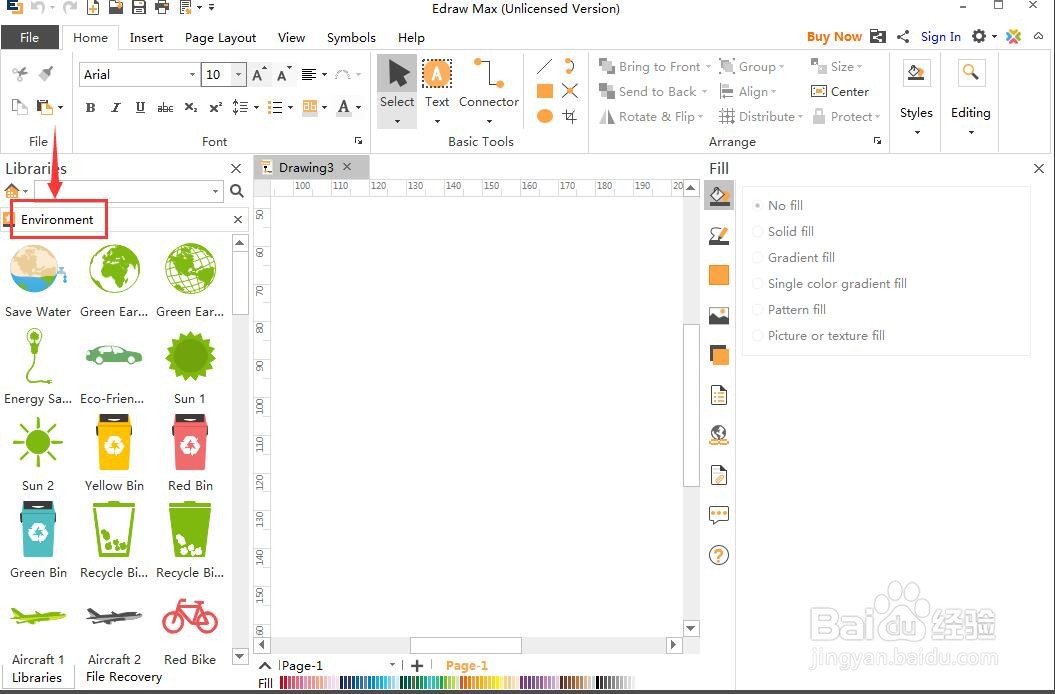
4、找到并选中需要的绿色地球图;
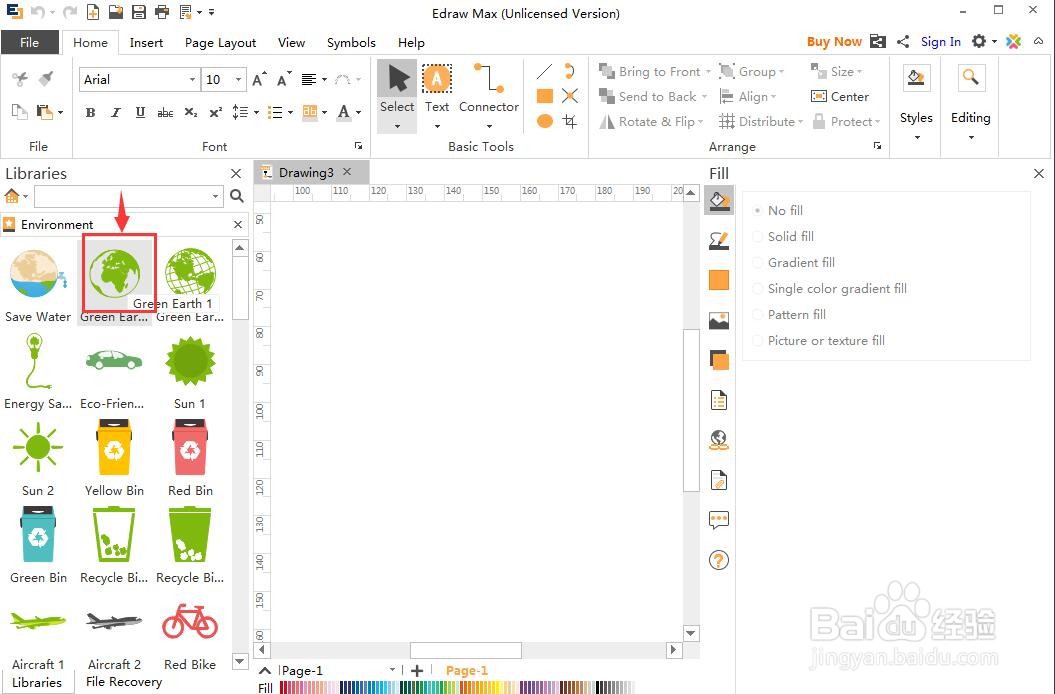
5、用鼠标将它拖放到编辑区中;
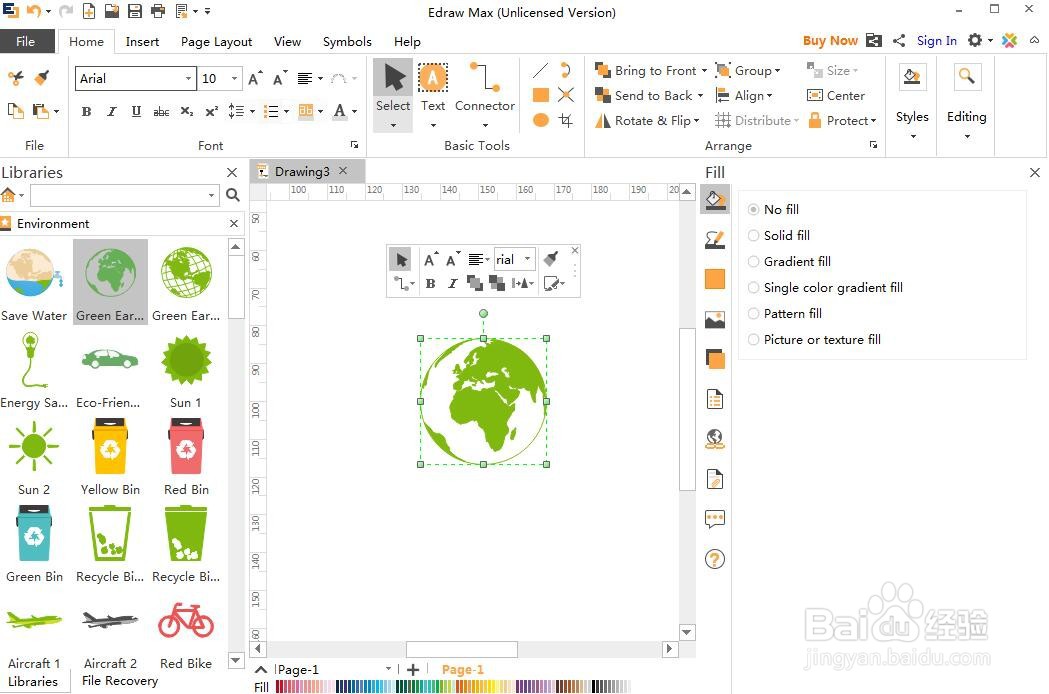
6、点击文本工具,输入文字绿色地球;

7、我们就在Edraw Max中创建好了需要的绿色地球图。
